
Lesley Fowler
0
4528
1125
 J'aime travailler avec Active Directory sur mon réseau Windows, car cela me simplifie tellement la vie. Active Directory est le service d'annuaire utilisé sur les réseaux Windows pour administrer facilement de grands groupes d'ordinateurs. Vous utilisez Active Directory pour repousser les stratégies de groupe.
J'aime travailler avec Active Directory sur mon réseau Windows, car cela me simplifie tellement la vie. Active Directory est le service d'annuaire utilisé sur les réseaux Windows pour administrer facilement de grands groupes d'ordinateurs. Vous utilisez Active Directory pour repousser les stratégies de groupe.
La stratégie de groupe est la magie derrière Active Directory. Les stratégies de groupe sont des règles qui autorisent ou interdisent - pratiquement tout ce qui se trouve sur une machine. En tant qu'administrateur réseau, je peux utiliser la stratégie de groupe pour appliquer des règles et des réglementations à mes ordinateurs en réseau. Ces règles peuvent indiquer à la machine quelles applications sont autorisées à s'exécuter ou, dans ce cas, quels sites “de confiance” dans Internet Explorer.
Aujourd'hui, je vais vous montrer comment ajouter des sites de confiance à Internet Explorer à l'aide de la stratégie de groupe, sans jamais visiter les ordinateurs de bureau. Si vous êtes nouveau dans la stratégie de groupe, ne vous inquiétez pas, je le rendrai aussi facile et sans douleur que possible. Si vous ne connaissez pas les avantages de la stratégie de groupe, laissez-moi vous donner un exemple. J'ai 278 ordinateurs sur mon réseau. Je peux soit aller à chacun d'eux manuellement et ajouter une liste de sites de confiance, soit les afficher d'un seul coup d'œil.
Ajout de sites de confiance à Internet Explorer à l'aide de la stratégie de groupe
Pour ceux d'entre vous qui connaissent déjà la stratégie de groupe, je suis sûr que vous pouvez simplement consulter les captures d'écran ci-dessous pour trouver ce dont vous avez besoin..
Vous pouvez ouvrir le panneau de configuration de vos utilisateurs Active Directory et de vos ordinateurs en y accédant dans le menu Démarrer en allant à Fichiers de programme ““> Outils d'administration ““> Utilisateurs et ordinateurs Active Directory.
Cela ouvrira une console qui ressemble à ceci:
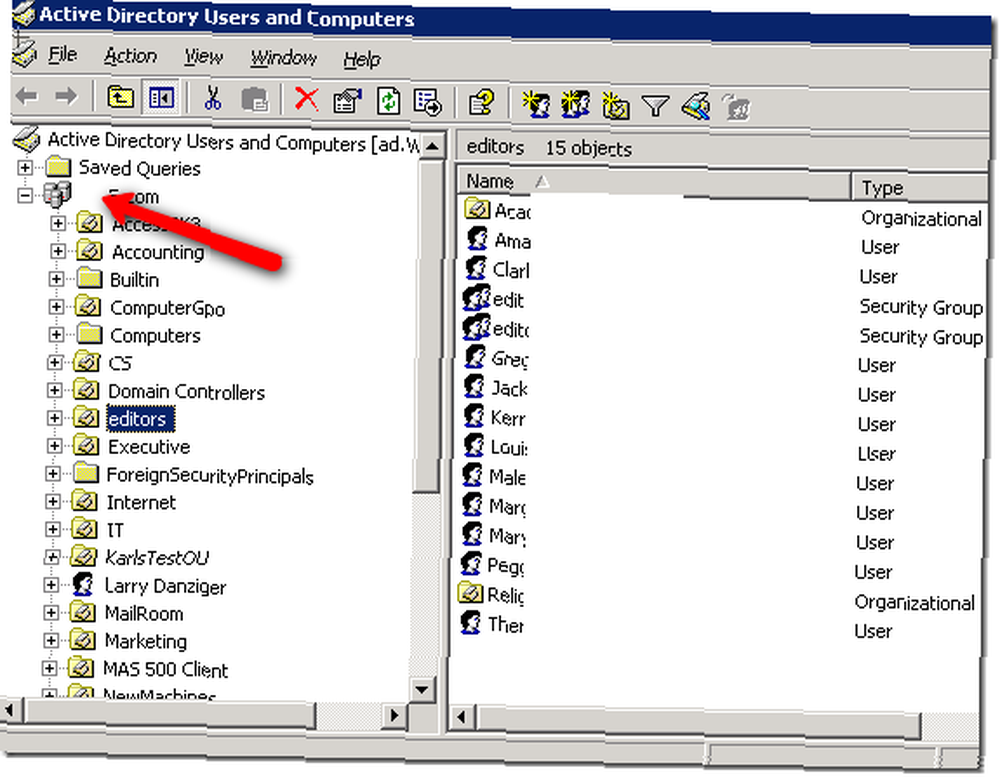
Si vous souhaitez que la stratégie s'applique à l'ensemble de votre domaine, cliquez avec le bouton droit de la souris sur le haut de la console. Le domaine est spécifié par trois ordinateurs. Si vous souhaitez appliquer la stratégie à un autre groupe ou à une unité d'organisation, cliquez dessus avec le bouton droit de la souris. Je vais utiliser l'unité organisationnelle appelée éditeurs. Choisir Propriétés dans le menu contextuel et vous verrez alors l'écran ci-dessous:

Clique sur le Stratégie de groupe onglet puis cliquez sur le Ouvrir bouton. Cela nous mènera dans le monde merveilleux de la politique de groupe. C'est ce qu'on appelle l'outil de gestion des stratégies de groupe. L'unité organisationnelle sera déjà en surbrillance. Faites un clic droit dessus et choisissez Créer et lier un objet de stratégie de groupe ici.
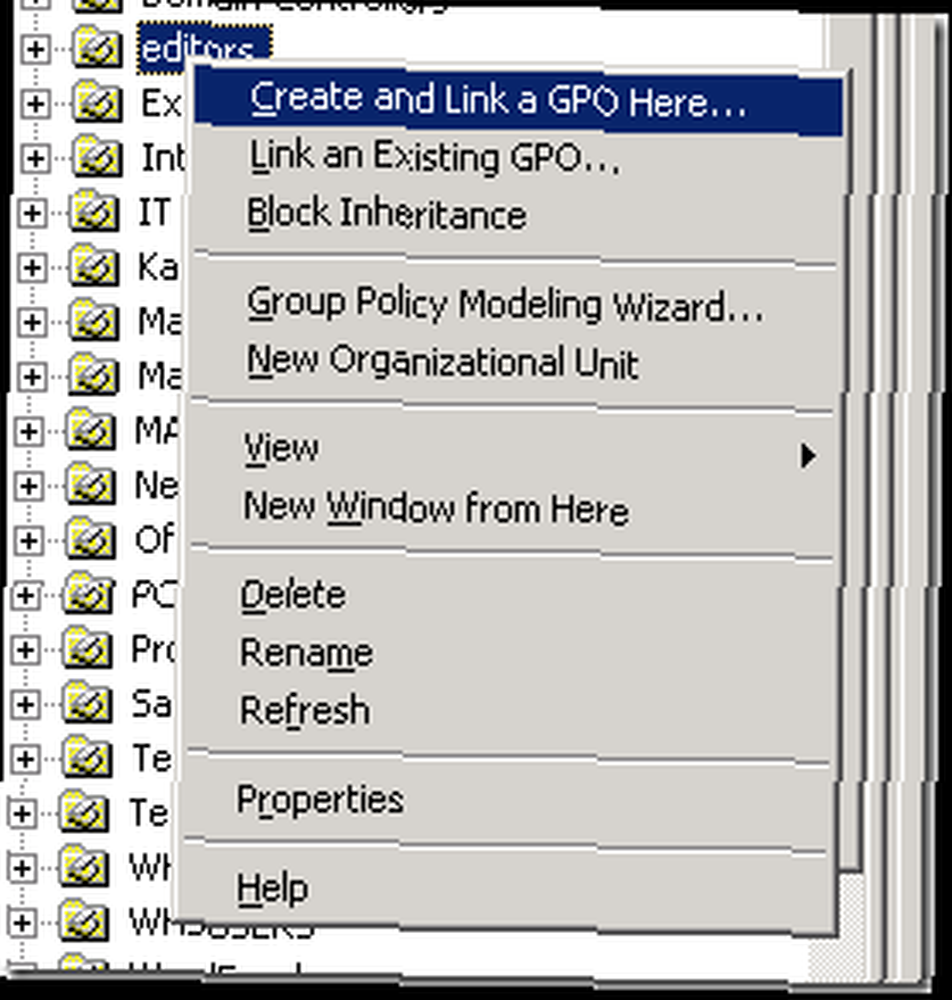
Cela nous mènera à l'endroit où nous pouvons nommer la politique. Nommez-le quelque chose qui le rendra facilement identifiable. j'ai choisi AddTrustedSites pour le mien. Puis cliquez sur OK.
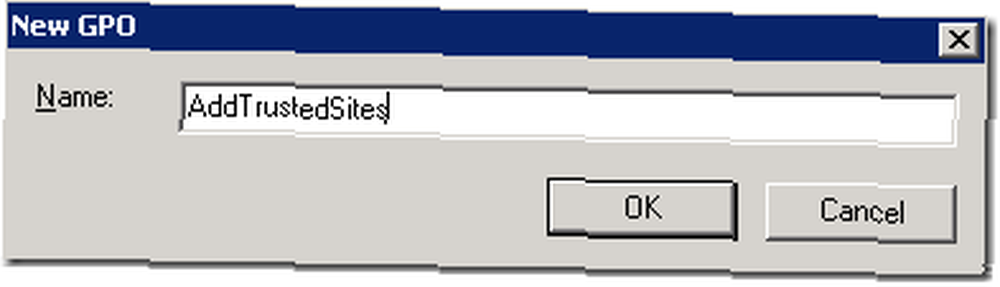
Vous venez de créer votre politique. Nous devons maintenant définir les paramètres que nous souhaitons transmettre à nos clients. Localisez votre stratégie dans le volet de droite et faites un clic droit dessus. Choisir modifier pour commencer.
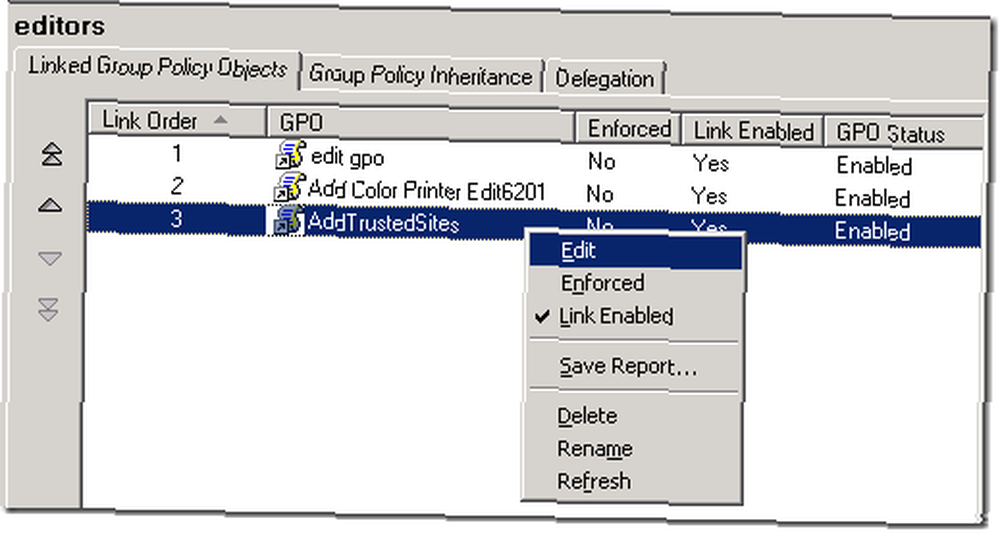
Nous devons maintenant explorer les paramètres que nous voulons définir. Nous devons aller au La configuration d'un ordinateur ““> Outils d'administration ““> Composants Windows ““> Internet Explorer ““> Panneau de configuration Internet ““> Page de sécurité puis double-cliquez sur la liste d'attribution de zone dans le volet de droite, comme vous pouvez le voir ci-dessous..
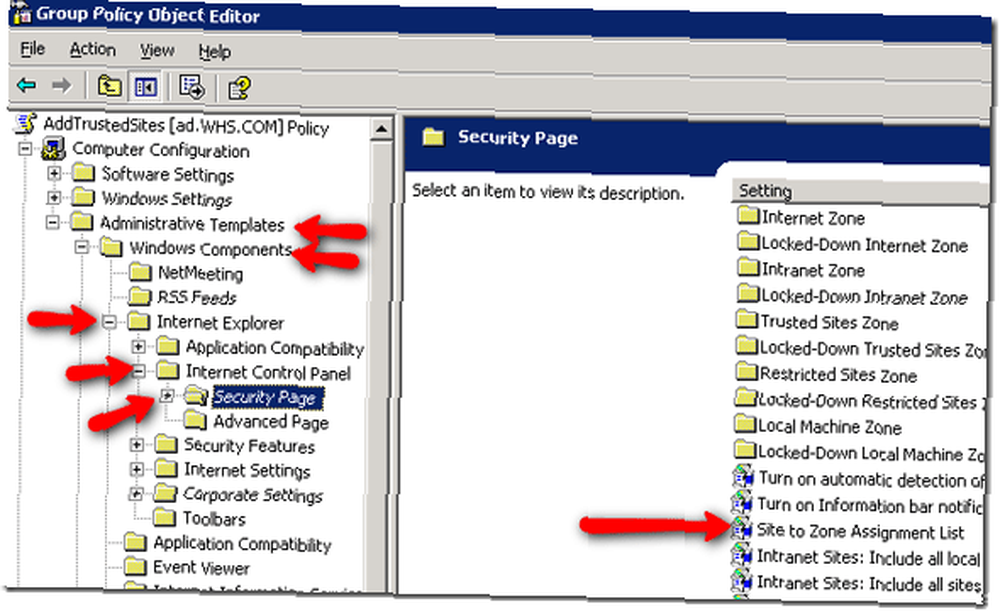
Après avoir double-cliqué sur le site dans la liste d'attribution de zone, vous verrez une fenêtre permettant d'activer les paramètres et de le configurer. Cliquez sur activée. Puis clique spectacle. Sur le montrer le contenu clic d'écran ajouter.
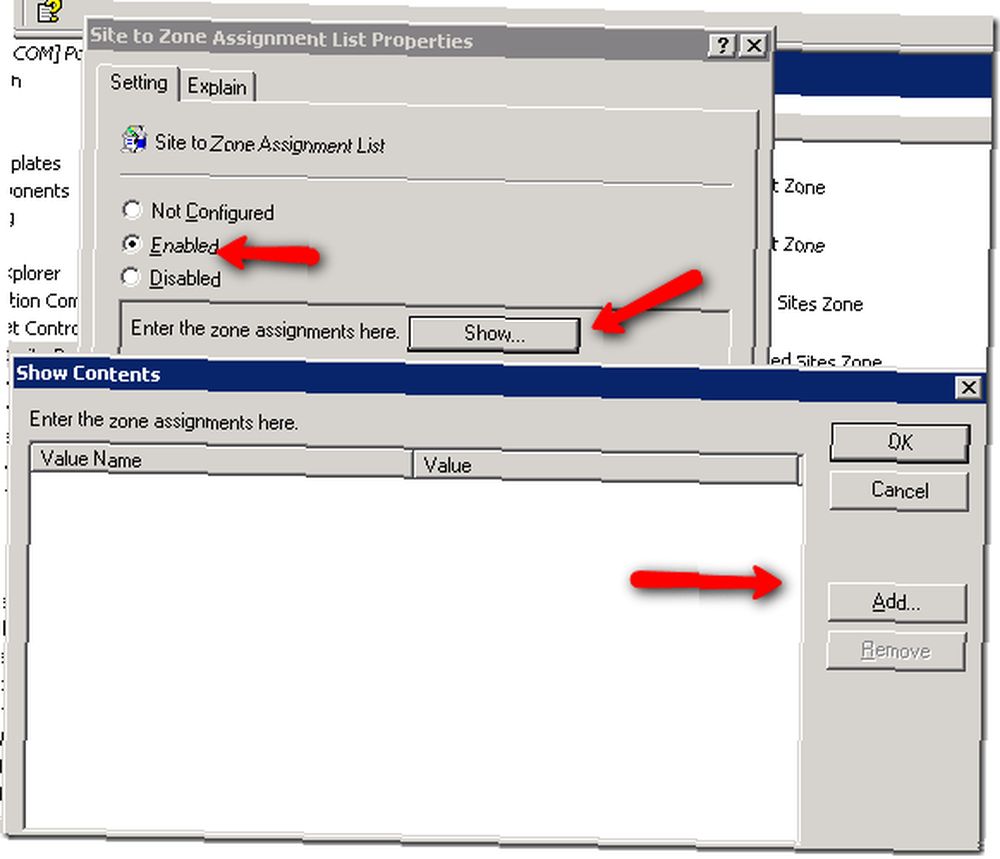
En cliquant sur ajouter, nous pouvons ajouter des URL et spécifier la zone dans laquelle nous voulons qu'elles soient placées de la manière suivante:
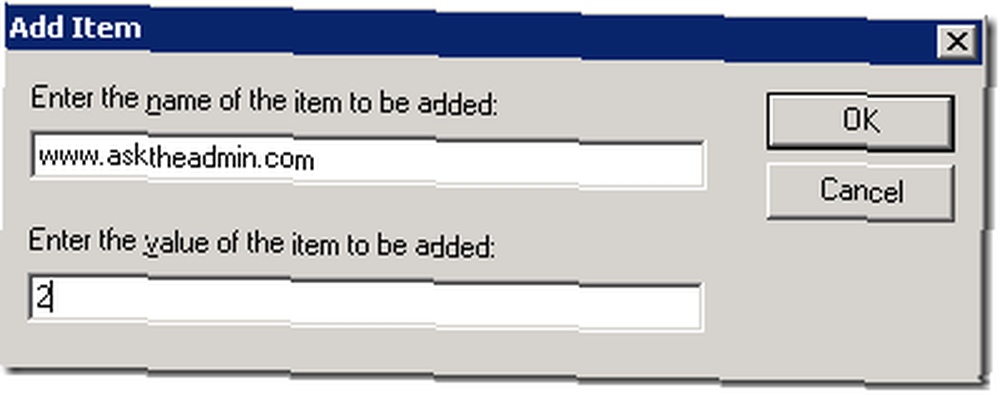
Le nombre 2 indique le numéro de la zone. Dans ce cas, c'est la zone de confiance. Microsoft décompose les paramètres comme suit:
- Zone intranet - sites sur votre réseau local.
- Zone Sites de confiance - les sites qui ont été ajoutés à vos sites de confiance.
- Zone internet - sites qui sont sur Internet.
- Zone Sites restreints - sites qui ont été spécifiquement ajoutés à vos sites restreints.
Après avoir cliqué sur OK, vous pouvez attendre l'actualisation par défaut de la stratégie de groupe, qui est de 15 minutes par défaut, ou vous pouvez exécuter gpupdate.exe de n'importe quel poste de travail pour voir si cela a fonctionné. Vous pouvez également redémarrer les postes de travail pour forcer la mise à jour..
Avez-vous une autre méthode pour y parvenir? Faites le nous savoir dans les commentaires.











